Cuda, a Visual Studio 2018 és a vizuális segítséget nyújt x
edzés
Itt van a olajfestmény után jelenik meg elkezdi bandwidthTest.
Ugyanebben mappa számos más program is fut, amely képes lesz arra, hogy elmélkedjünk a lehetőségét, CUDA technológiát.
Térjünk hogy hozzanak létre a fejlesztési környezetet. Tegyük fel, hogy állítsa VS és a VA. Most majd beállítani őket dolgozni CUDA. Nyissuk meg a mappát, hogy hívtam a C: \ Documents and Settings \ All Users \ Application Data \ NVIDIA Corporation \ NVIDIA GPU Computing SDK 4.0 \ C \ doc \ syntax_highlighting \ visual_studio_8. és olvassa readme.txt. Nikróm nem érti? Ez így van! A kemence az angol. Ebben az esetben veszünk egy fájlt, és húzza azt usertype.dat (persze, akkor jobb, ha másolni) a C: \ Program Files (x86) \ Microsoft Visual Studio 10.0 \ Common7 \ IDE. Akkor fuss Visual Studio. Menj a „Eszközök -> Beállítások» (Eszközök> Beállítások), válassza ki a „projektek és megoldások -> VC ++ projekt beállítások» (megoldások> VC ++ Project Settings), keresi a vonal »tartalmaz egy speciális«, és hozzáadjuk a terjeszkedés és .cu .cu.h . Mint azt sejteni lehet, bővül a kódot fájlokat. Meg kell kinéznie:
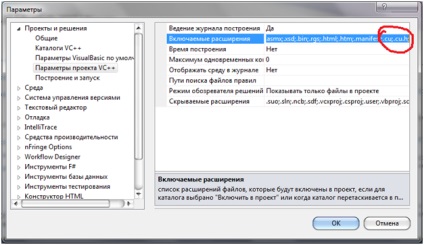
Ki a jobb VS közel.
Visual Assist
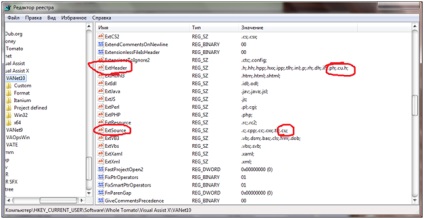
Bár jobb, ha nem zárja regedit. Azt is hasznos lehet számunkra.
Ismét futni VS, de ezúttal létre a VA (VAssistX> Visual Assist X Options). Menj a «Projects -> C / C ++» Könyvtárak. Change «Platform» a jelenlegi a «szokás» és hozzanak létre egy könyvtárat. Nyomja meg a «New» (Apa és egy csillag =)), és adja meg a következő mappát:
C: \ ProgramData \ NVIDIA Corporation \ NVIDIA GPU Computing SDK 4.0 \ C \ common \ inc
C: \ ProgramData \ NVIDIA Corporation \ NVIDIA GPU Computing SDK 4.0 \ CUDALibraries \ common \ inc
Meg van írva a számomra. Az eset különböző lehet, attól függően, hogy hol telepíteni az SDK. Szóval Hogy mi lett volna «Stabil include fájlokat». Most én vagyok a jobb felső sarokban az ablak a «forrás fájlok» és adjuk hozzá a következő sorokat:
C: \ ProgramData \ NVIDIA Corporation \ NVIDIA GPU Computing SDK 4,0 \ C \ common \ src
C: \ ProgramData \ NVIDIA Corporation \ NVIDIA GPU Computing SDK 4,0 \ C \ src
C: \ ProgramData \ NVIDIA Corporation \ NVIDIA GPU Computing SDK 4,0 \ CUDALibraries \ src
Valószínűleg azért, mert sok nem feltétlenül szükséges, de csak abban az esetben ...
Most megy a «Performance» (látható a fenti képen), majd a Rebuild Symbol adatbázisok. Ne felejtsük el, hogy az „Apply” és az „OK”. Most minden, amire szüksége van a boldogság restart.
Aztán, amikor megnyit egy kiterjesztésű fájl .cu, a szöveget kell festeni, és a hibák ki kell emelni. Ha nem, akkor a legvalószínűbb, akkor valamit rosszul csinált. Valószínűleg, akkor csak meg kell, hogy ellenőrizze a rendszerleíró adatbázist. Azt törlik a felvételt többször, és volt, hogy regisztráljon újra.
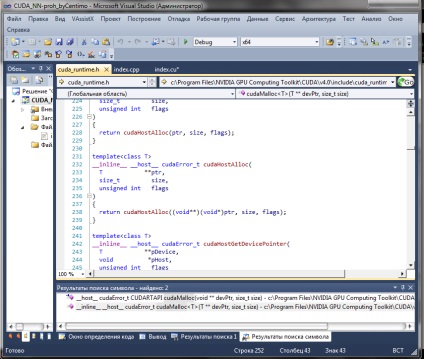
#include #include
#include
#include
#include
#includeusing névtér std;
__device__ int Summa (float * Massiv, unsigned int KolvElem) lebegnek Summa = 0;
int i = 0;
míg a (i Summa + = Massiv [i];
i ++;
>
visszatérés Summa;
>
__global__ void Podschet (float * c, float * Massiv)
* C = Summa (Massiv, 20);
>
__host__ int main (void) úsztatott Arr [20];
float c;
float * dev_c;
cudaMalloc ((void **) dev_c, sizeof (float));
float * dev_c2;
cudaMalloc ((void **) dev_c2, sizeof (float) * 20);
cudaMemcpy (dev_c2, Arr, sizeof (float) * 20, cudaMemcpyHostToDevice);
cudaEventCreate (syncEvent);
cudaEventRecord (syncEvent, 0);
cudaEventSynchronize (syncEvent);
cudaMemcpy (c, dev_c, sizeof (float), cudaMemcpyDeviceToHost);
cout <<"Result = " <
cudaFree (dev_c2);
Nos. Futni. Amennyiben összeállításához és futtatásához hiba nélkül. Ha ezt megteszi, akkor csak is! Ha nem ... akkor talán valahol nakosyachil - kérdéseket feltenni.
Ez minden. Hang kritika és korrekció helyesírási és központozási kerül sor. És mentem teát inni.